Créer et publier un service WMTS
Modifié le
Procédure pour publier un flux WMTS
Pour publier un service WMTS il est nécessaire d'avoir au préalable créé un service WMS-Vecteur
Créer une pyramide raster #
Dans la fiche de votre donnée, cliquez sur l’onglet « Jeux de données » : si la pyramide raster souhaitée n’existe pas encore dans la partie « Pyramides de tuiles raster », alors suivez les étapes suivantes jusqu’à la partie 2-. Sinon vous pouvez sauter ces étapes.
Lancer la création d’une pyramide raster #
Dans la fiche de votre donnée, cliquez sur l’onglet « Services ». puis sur le bouton menu à droite du service WMS-V que vous souhaitez, et enfin sur « Créer un service raster WMS/WMTS » :
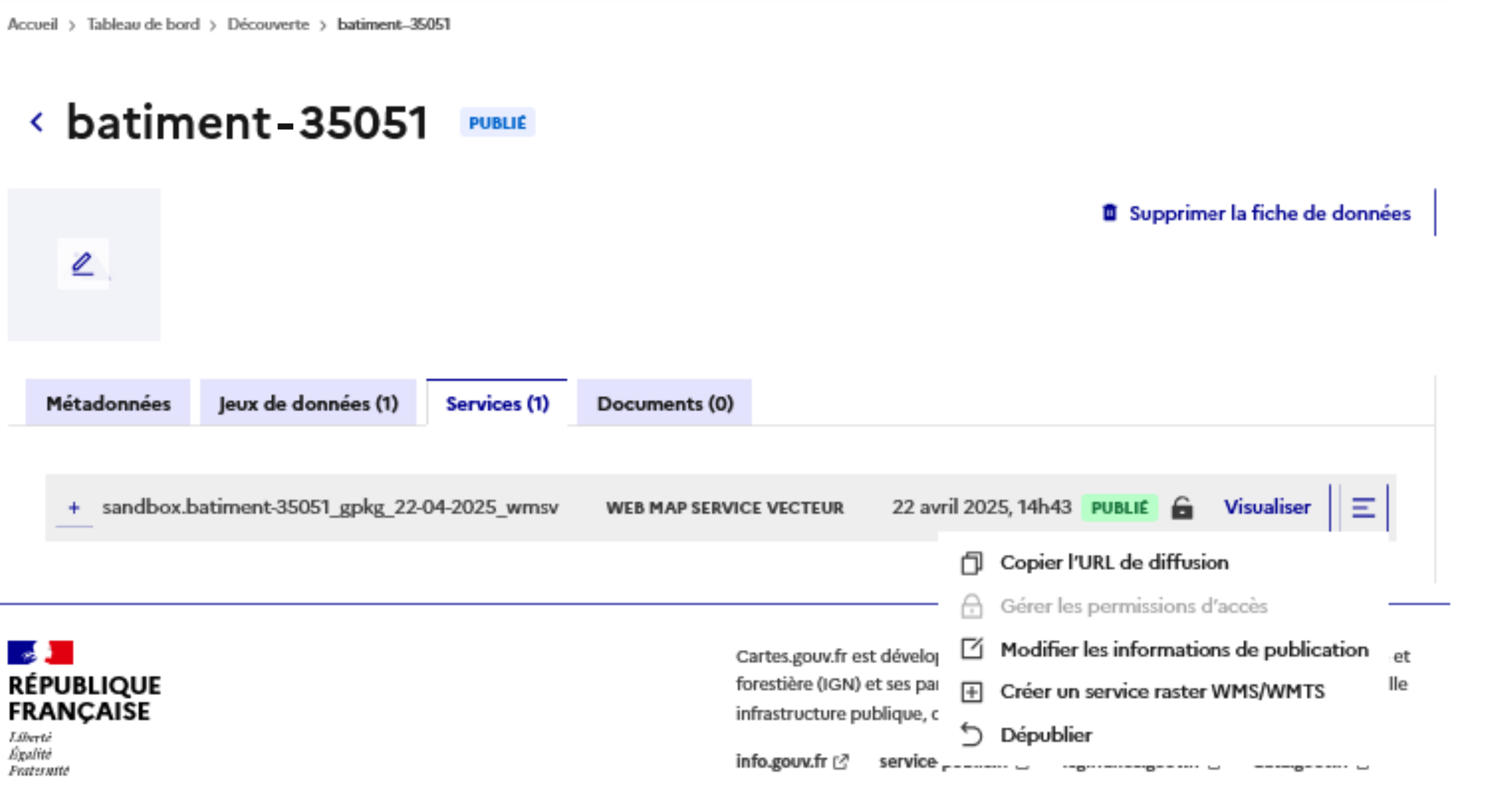
Générer une pyramide de tuiles raster #
Renseignez le nom technique que vous souhaitez attribuer à votre pyramide raster :
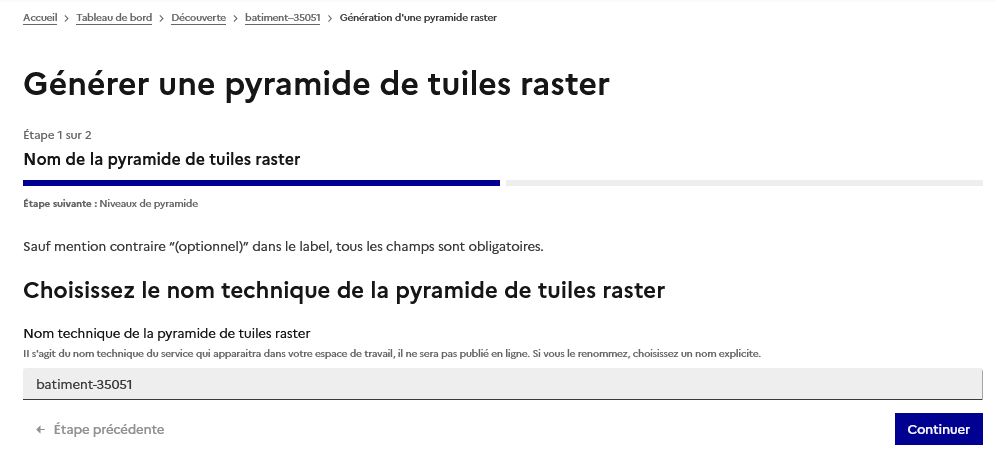
Choisir les niveaux de pyramide #
Définissez la plage de visibilité de votre pyramide :
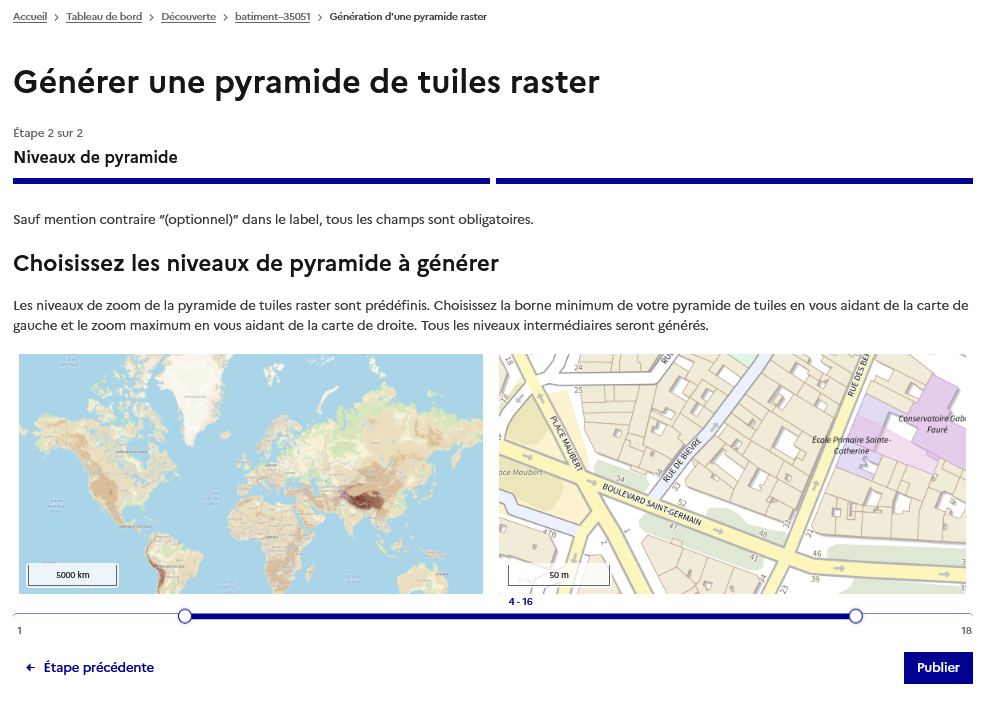 Puis cliquez sur « Publier ». La pyramide apparaît à présent dans la partie « Pyramides de tuiles raster » de l’onglet « Jeux de données » :
Puis cliquez sur « Publier ». La pyramide apparaît à présent dans la partie « Pyramides de tuiles raster » de l’onglet « Jeux de données » :
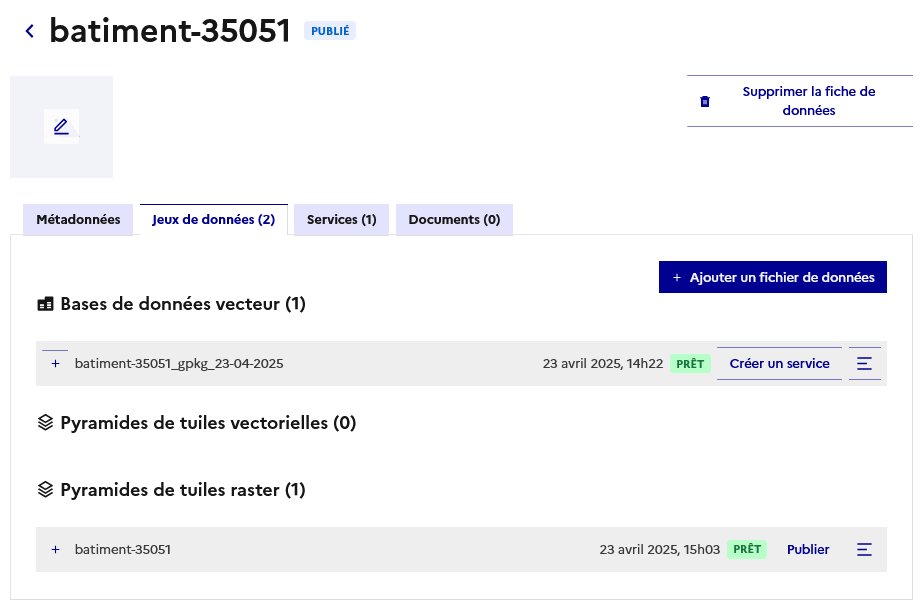
Créer le service WMTS #
Démarrer la publication du service #
Il faut maintenant créer le service WMTS à partir de cette pyramide. Cliquez sur « Publier » :
 Choisissez le type de service à configurer (ici « Web Map Tile Service - WMTS ») :
Choisissez le type de service à configurer (ici « Web Map Tile Service - WMTS ») :
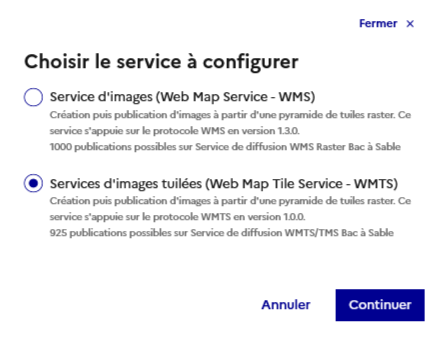
Importer directement vos métadonnées #
Ignorez cette étape en cliquant sur continuer, car la fonctionnalité est en cours de construction.
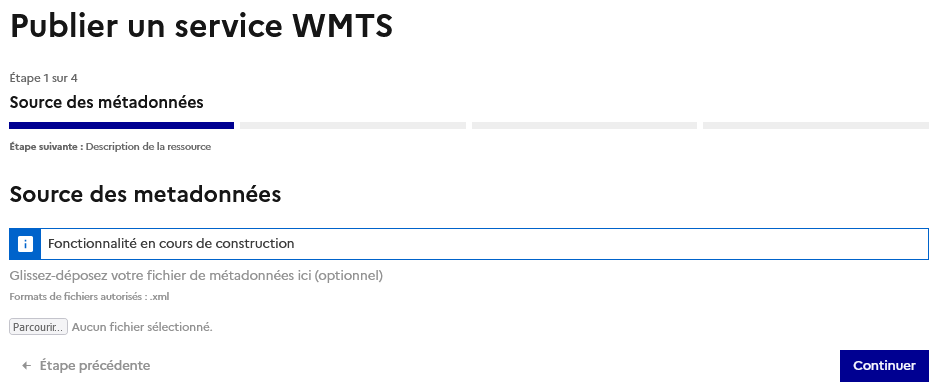
Décrire la ressource #
Dans le parcours « Découverte », les données ne seront pas visibles dans le catalogue. Toutefois, prenez l’habitude de renseigner soigneusement ces champs qui seraient visibles dans la fiche de donnée du catalogue dans l’offre « Essentielle ». Tous les champs sont obligatoires.
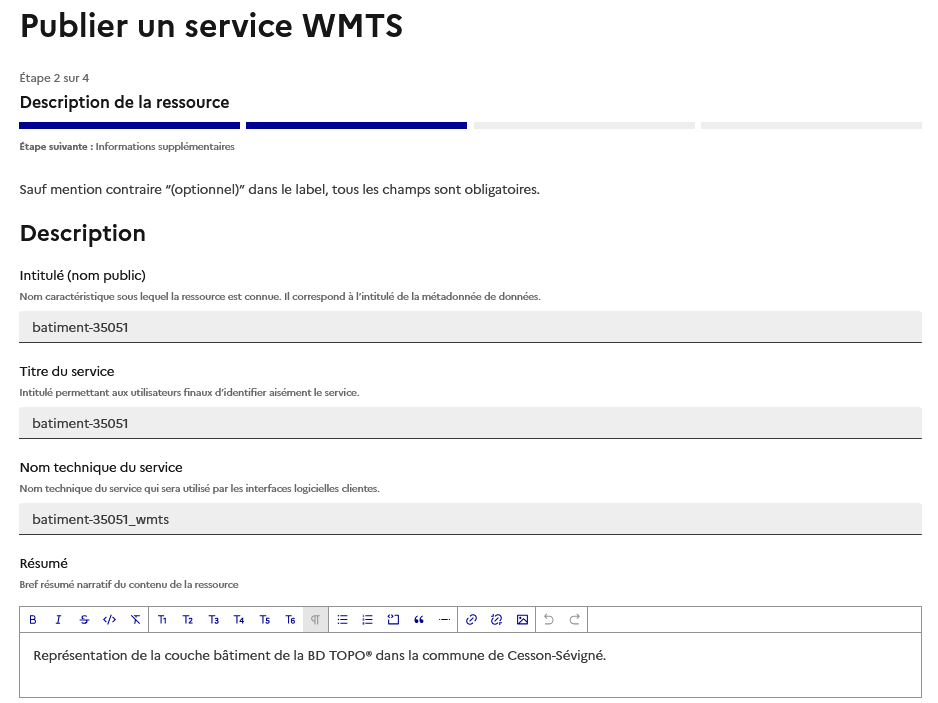
Remplissez les informations complémentaires suivantes :
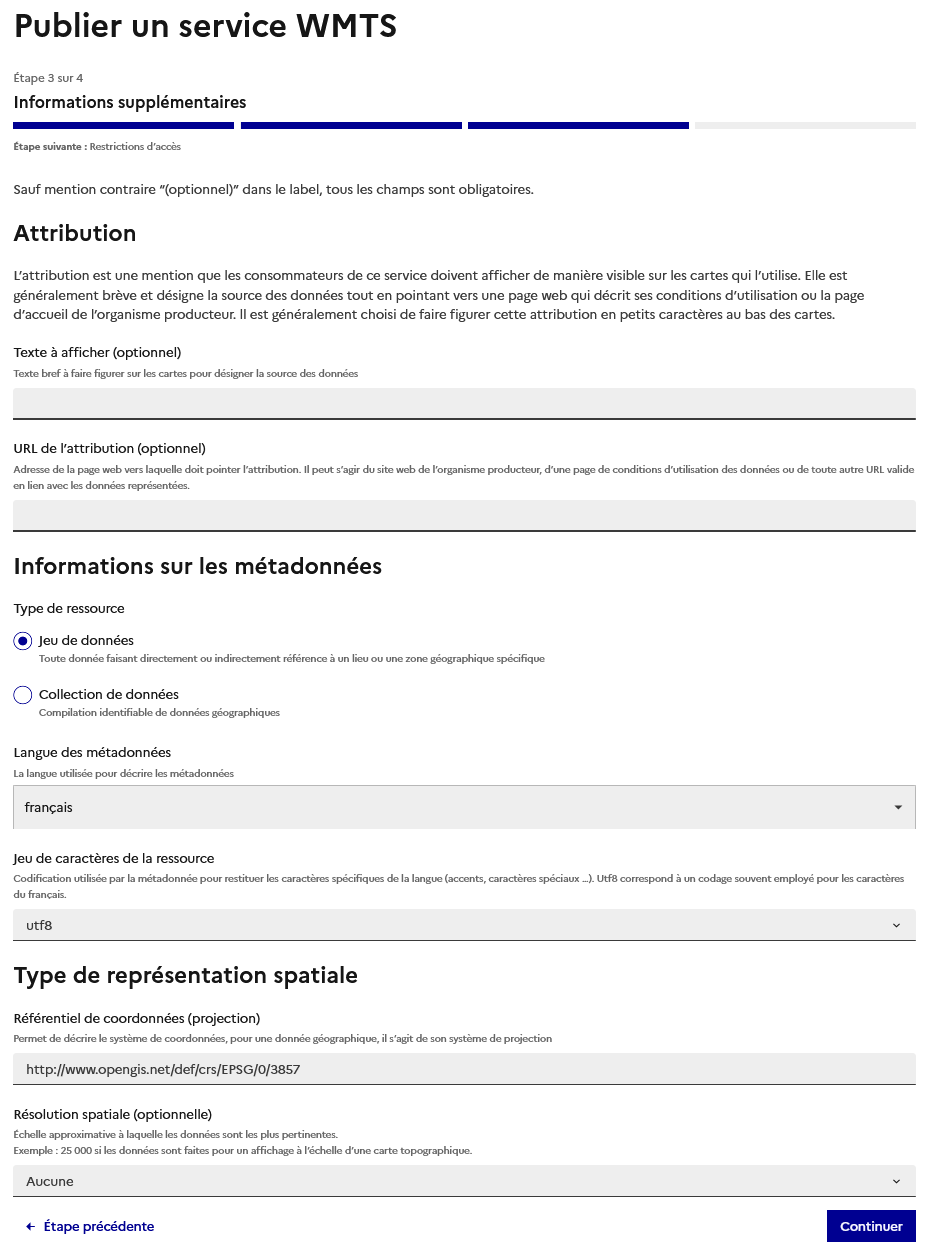
Ces métadonnées sont à remplir uniquement pour le premier service de votre fiche de données. Vous retrouverez la plupart des champs déjà remplis lors de la publication d’autres services (WFS/WMS/TMS).
Restriction d’accès #
La publication du service est obligatoirement « Tout public » lorsque les données sont dans le bac à sable. Dans votre entrepôt, il est possible de restreindre le service ou de le laisser en « Tout public » :
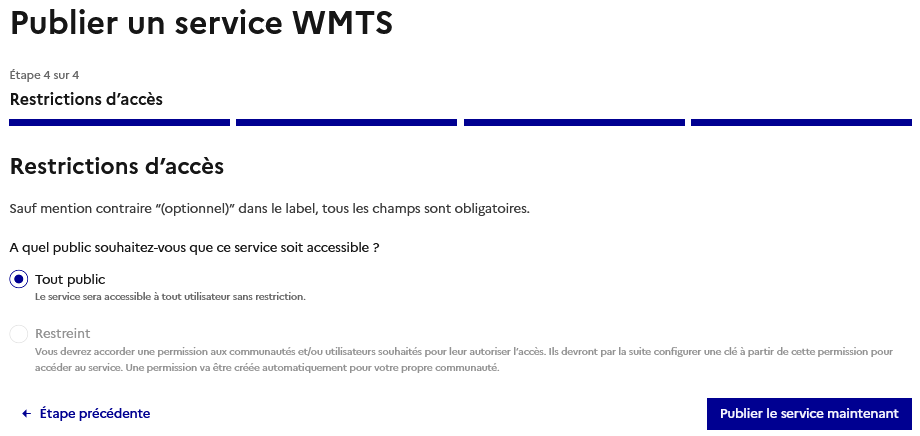
Publier le service #
Cliquez sur « Publier le service maintenant ». À la suite d’un écran « Création du service WMTS en cours », vous apercevrez votre fiche de données classée en « Publié » :

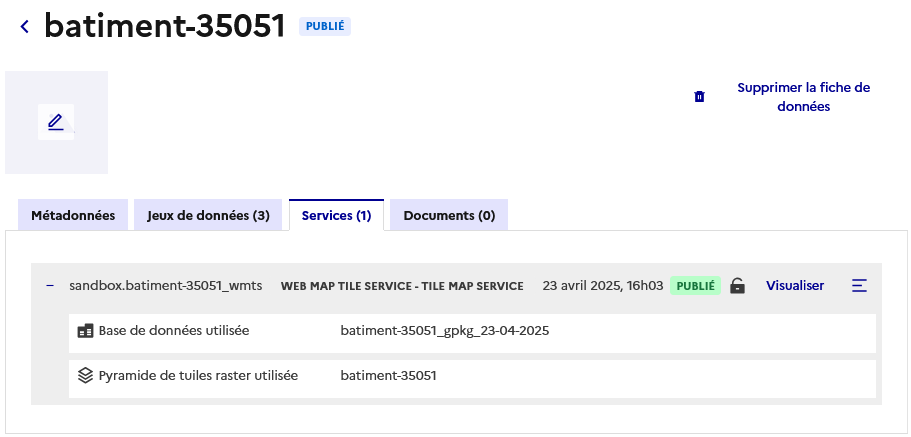
Visualiser le service WMTS #
Pour visualiser cartographiquement les données du service WMTS ainsi créé, cliquez sur « Visualiser » afin d’accéder à l’écran suivant :
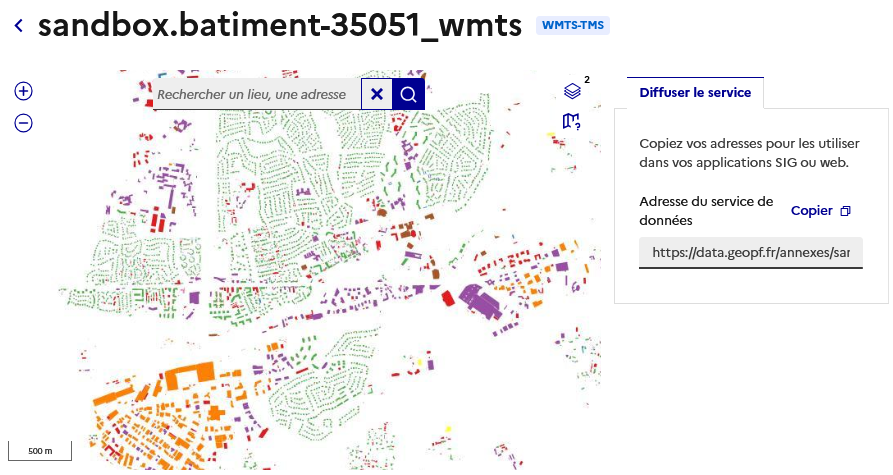
Bonne pratique : choisissez un niveau de zoom approprié au volume de vos données au risque de voir les performances d’affichage dégradées.